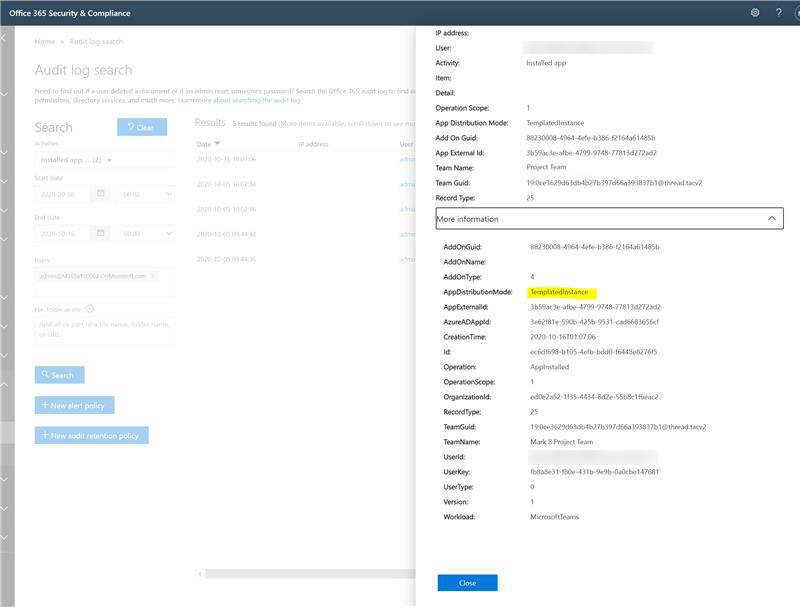Gerenciar os aplicativos do Microsoft Power Platform no centro de administração do Teams
Este artigo fornece-lhe uma descrição geral de como gerir aplicações personalizadas criadas com as aplicações do Microsoft Power Platform no centro de administração do Microsoft Teams. As aplicações personalizadas são aplicações do Teams que utiliza na sua organização e estão disponíveis apenas para os utilizadores da sua organização. As aplicações personalizadas não estão disponíveis na loja de aplicações do Teams.
Nota
Este artigo não se aplica à aplicação ou Power Automate Actions aplicação que os Power Apps utilizadores instalam a partir da loja de aplicações ou afixar administradores através de uma política de configuração de aplicações. Pode gerir as aplicações da loja com políticas de permissão de aplicações ou gestão centrada em aplicações.
Power Apps é um ambiente de desenvolvimento de aplicativos de código baixo ou sem código que os criadores de aplicativos em sua organização podem usar para compilar aplicativos personalizados que se conectam aos dados de seus negócios. Microsoft Copilot Studio é uma ferramenta gráfica e de baixo código para criar um Copilot personalizado ( incluindo criar automatização com o Power Automate) e expandir uma Microsoft 365 Copilot com os seus próprios dados e cenários empresariais. Com a integração dos aplicativos do Microsoft Power Platform no Teams, as organizações podem simplificar os processos de negócios, responder mais rapidamente às necessidades de mudanças nos negócios para impulsionar uma maior colaboração e criar e compartilhar soluções personalizadas para serem mais produtivas.
Os aplicativos do Microsoft Power Platform criados por desenvolvedores em sua organização são automaticamente adicionados ao Teams. Os programadores podem controlar quem pode aceder à respetiva aplicação através da funcionalidade de partilha no Power Apps e da funcionalidade de partilha no Copilot Studio.
Quando uma aplicação do Microsoft Power Platform é criada ou partilhada, os utilizadores podem vê-la e instalá-la na página Aplicações ao aceder a Agentes copilot. A aplicação demora alguns minutos a aparecer na loja depois de ser partilhada.
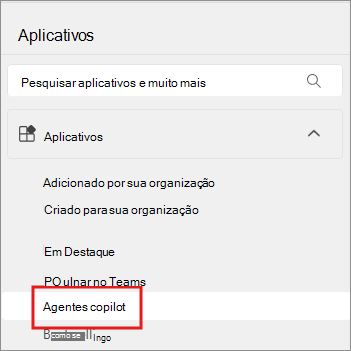
Os utilizadores veem uma aplicação na secção Agentes copilot na loja de clientes, se a aplicação cumprir uma das seguintes condições.
| Power Apps | Copilots Studio |
|---|---|
|
|
Os usuários instalam aplicativos do Microsoft Power Platform da mesma forma que instalam qualquer outro aplicativo do Teams. Tenha em mente que os usuários só podem instalar aplicativos no contexto para o qual eles têm permissões. Por exemplo, uma equipe que um usuário possui, um chat do qual o usuário faz parte, ou seu escopo pessoal.
Gerenciar o acesso aos aplicativos do Microsoft Power Platform no centro de administração do Teams
Enquanto administrador, pode controlar se as aplicações do Microsoft Power Platform estão ou não disponíveis para os utilizadores na sua organização. Pode bloquear ou permitir coletivamente todas as aplicações criadas no Power Apps ou todas as aplicações criadas no Copilot Studio ao nível da organização na página Gerir aplicações. Bloquear Power Apps e Shared Copilots aplicação para todos. Para bloquear estas aplicações para utilizadores específicos, utilize políticas de permissão de aplicações ou gestão centrada em aplicações.
A aplicação Shared Power Apps e a aplicação Shared Copilots no catálogo da sua organização representam todas as aplicações criadas na plataforma. Se bloquear uma ou ambas as aplicações para toda a organização ou para utilizadores específicos, os utilizadores não poderão instalar a aplicação no Teams. Os utilizadores não podem pedir a aprovação do administrador para permitir as aplicações.
Tenha em atenção que pode controlar o acesso a todas as aplicações criadas no Power Apps e Copilot Studio, mas não pode permitir ou bloquear aplicações individuais. O criador da aplicação decide quem pode aceder às aplicações que criar através da funcionalidade de partilha a partir do Power Apps e Copilot Studio.
Se um utilizador tiver permissão para aceder a aplicações a partir do Power Apps ou Copilot Studio e, em seguida, bloquear o acesso do utilizador a aplicações a partir de uma ou de ambas as plataformas, o utilizador ainda pode aceder e utilizar as aplicações do Microsoft Power Platforms que instalou antes de bloquear a aplicação ou as aplicações. No entanto, o utilizador já não pode instalar novas aplicações.
Nota
A definição denominada Permitir que os utilizadores interajam com aplicações personalizadas em pré-visualização, na definição Aplicação ao nível da organização na página Gerir aplicações , aplica-se a todas as pessoas na sua organização e determina se podem ou não utilizar aplicações personalizadas. As definições de aplicações ao nível da organização regem o comportamento de todos os utilizadores, mas não substituem as políticas de configuração de aplicações atribuídas aos utilizadores. Se esta definição estiver desativada, os utilizadores na sua organização não poderão carregar aplicações personalizadas, incluindo aplicações do Microsoft Power Platform. Para saber mais, confira Gerenciar configurações de aplicativo em toda a organização.
Permitir aplicações do Microsoft Power Platform para utilizadores específicos
Para permitir ou bloquear o acesso de utilizadores específicos na sua organização a aplicações criadas no Power Apps ou Copilot Studio, efetue um dos seguintes procedimentos:
Se utilizar políticas de permissão de aplicações , crie uma política personalizada para bloquear o Power Apps Partilhado e atribuir a política a alguns utilizadores.
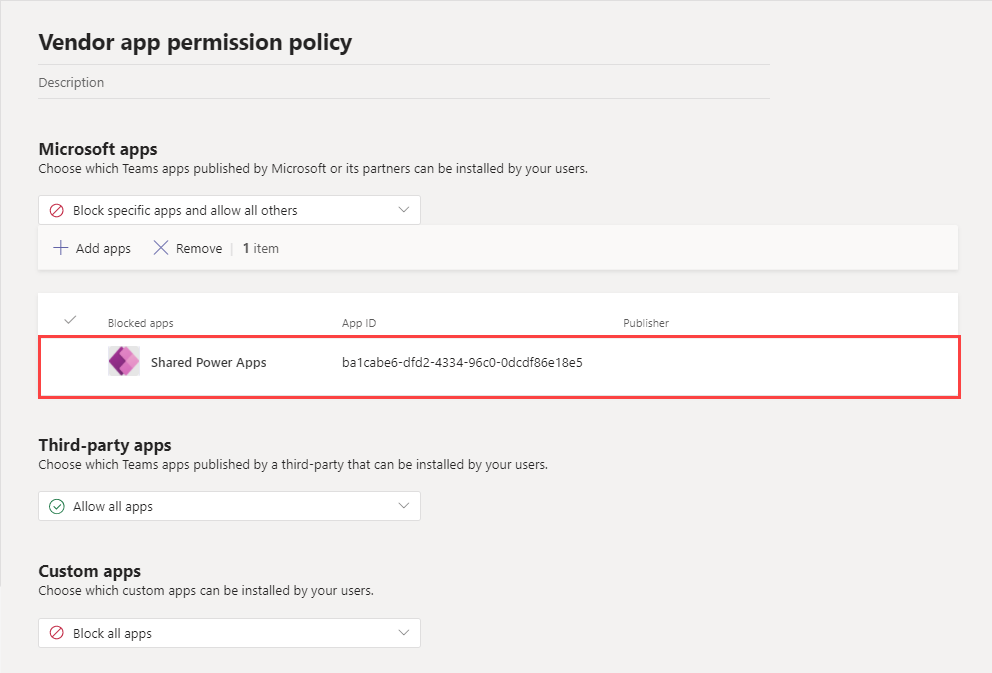
Se utilizar a gestão centrada na aplicação , modifique a disponibilidade da aplicação para selecionar apenas os utilizadores pretendidos.
Utilizar registos de auditoria para marcar atividade de instalação do Microsoft Power Platform
Pode utilizar os registos de auditoria do Teams para investigar eventos em que os utilizadores instalaram aplicações do Microsoft Power Platform a partir da Loja Teams. Para fazer isso, pesquise em log de auditoria pelo evento do Teams Aplicativo instalado (sob a operação AppInstalled) por um usuário ou conjunto de usuários. Procure o valor TemplatedInstance na propriedade AppDistributionMode nos detalhes de um determinado registo.
Sugestão
Você pode exportar registros de auditoria em formato CSV para facilitar a filtragem.